Windows10でユーザーを切り替える
複数のユーザーが1台のデバイスまたは1台のPCを共有するという概念は日ごとに少なくなっていますが、PCを共有してユーザーをすばやく切り替える必要がある場合もあります。 Windows 10より前の以前のバージョンのWindowsでは、[スタート]メニューの[シャットダウン]メニューに[ユーザーの切り替え]コマンドがあり、ユーザーをすばやく切り替えることができました。 Windows 10では、ユーザーを切り替える方法が他にもあります。
広告
先に進む前に、次の点に注意してください。 状況によっては、Windowsがユーザーの高速切り替え機能を無効にします。 経由でコンピューターにサインインしている場合 リモートデスクトップ、ユーザーをすばやく切り替えることはできません。 PCを他の人と共有していて、ユーザーの高速切り替えを使用している場合は、 他のユーザーが誤ってシャットダウンまたは再起動する可能性があるため、開いているすべてのドキュメントを保存しました コンピューター。
Windows10でユーザーを切り替えるには、 以下をせよ。
- スタートメニューを開きます。
- 左下隅にあるユーザー名/アイコンをクリックします。
- 次に、切り替えたいユーザーアカウント名をクリックします。
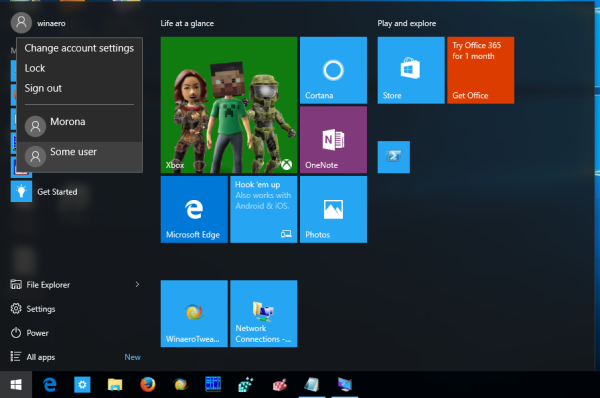
Windows10はログイン画面を直接開きます。
従来のシャットダウンウィンドウダイアログからユーザーを切り替える(Alt + F4)
- 押す 勝つ + NS または、デスクトップの空きスペースをクリックします。
- 押す Alt + F4 キーボード上。
- [Windowsのシャットダウン]ダイアログで、[ ユーザーの切り替え ドロップダウンリストから。
- Windows10はログイン画面を開きます。

CTRL + ALT + DELセキュリティ画面の使用
- を押します NS + Alt + デル キーボードのキー。
- を選択 ユーザーの切り替え アイテム。

- Windows 10はログイン画面を開きます。ここで、サインインする目的のユーザーアカウントを選択できます。
タスクマネージャーからユーザーを切り替える
- を開きます タスクマネージャー.
- に移動します ユーザー タブ。
- すでにサインインしているユーザーの行をクリックします。
- クリックしてください ユーザーの切り替え ボタン。
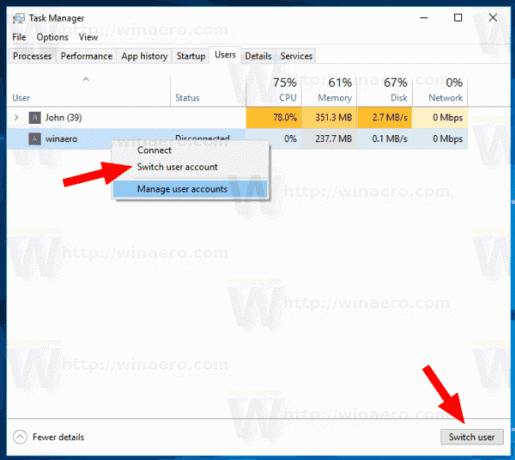
- 同じコマンドをコンテキストメニューから使用できます。
tsdiscon.exeの使用
注:このオプションは、 Windows10エディション. たとえば、Windows 10 HomeEditionにはtsdiscon.exeアプリがありません。 ただし、一部のコンピューターまたはネットワークにWindows 10 Proがインストールされている場合、またはディストリビューションが横になっている場合は、手動でファイルを取得できます。 次の場所にあります。
- C:\ Windows \ system32 \ tsdiscon.exe-インストールされているWindows10の場合。
-
install.wim[1] \ windows \ system32 \ tsdiscon.exe-Windows10のインストールメディア。 7-zipなどの最新のアーカイバアプリを使用して開き、ファイルを抽出します。
Windowsには、WindowsXP以降で使用できる特別なユーティリティ「tsdiscon.exe」があります。 以前にログインしたユーザーをサインアウトするのではなく、単にそのユーザーのアカウントをロックし、ログオン画面に戻って、別のユーザーアカウントでサインインできるようにします。
を押します 勝つ + NS キーボードのキーとタイプ tsdiscon [実行]ボックスで。 Enterキーを押して、サインイン画面に直接移動します。
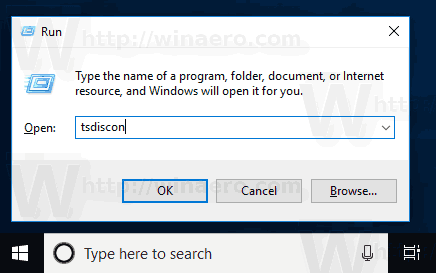
または、このコマンドを入力することもできます コマンド・プロンプト ウィンドウまたはで パワーシェル.
それでおしまい。
関連記事:
- Windows10でスイッチユーザーショートカットを作成する
- Windows10でユーザーの高速切り替えを無効にする

